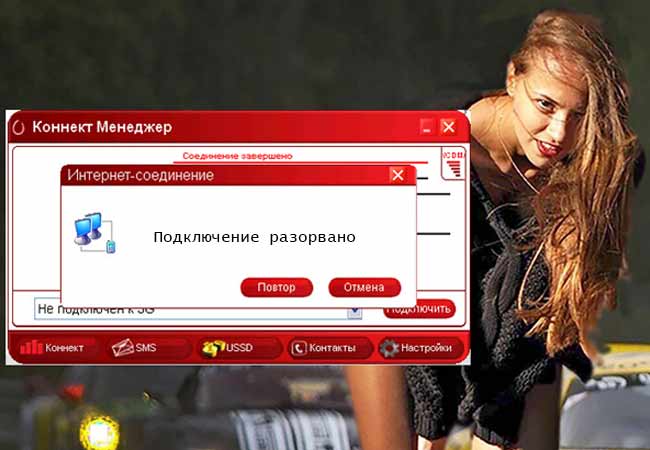
Windows 10/11: МТС модем. Подключение разорвано!
Коннект менеджер от МТС преподносит такую картинку на Windows старше 1803 версии. Знакомо? Ха! Сейчас исправим. И думать нечего!
Я где-то с полгода мирился с этим и не переходил на свежие версии. А теперь взялся серьёзно и на трезвую голову. ;))
Все кругом орали, мол оси кривые, да пошёл этот майкрософт...)) Ан нет. Все оказалось, впрочем как всегда, намного прозаичнее.
Статья обновлена 25.03.2023. В конце статьи добавлен дополнительный архив.
Убедительная просьба внимательно прочитать перед прошивкой все три статьи: ЭТУ, которую читаете, вот ЭТУ и ЭТУ
Давайте я хоть немножко опишу ситуацию, типа, для «многАбуКаФ» в статье. Поисковики Яндекс и Гугл это любят.
Поехали...
Значит, имею модем от МТС 4G 827F Huawei (подойдет эта инструкция также и для 829F, E3372h,s) . От города живу далековато, и стекловолоконные кабели к нам еще не протянули. Да и вряд ли когда протянут.))
Все началось совсем недавно, с выходом майской версии винды 1903. Ну как тут не испробовать ее на зуб?? Прям совестно уже...
На версии 1803 модем, Коннект Менеджер четко устанавливается и работает в 4G , а тут ни в какую: Подключение разорвано и баста!
Дело будет касаться именно перепрошивки самого модема. И не надо бояться этого слова!! Всё очень просто и справитесь за полчасика. Программка работает на автомате, все драйвера в архиве скину. Установить и исправить — даже школяру впору.
У меня, например, вот так выглядит модем, когда заглянул под капот:


Ну, это я для себя просто разобрал посмотреть, какой он там.)). Вам совсем не обязательно, и даже может быть опасно. Вообще-то, определить какой именно у вас модем, можно по серийному номеру. На наклейке, или может быть он тонко выбит на самом корпусе. Берите увеличилку и смотрите. У модема E3372 существует две аппаратно несовместимых модификации (E3372h и E3372s), которые внешне выглядят совершенно одинаково. Но серийный номер у E3372h может начинаться только с буквы “G”, а у E3372s – с буквы “L”.
Короче.
Скачиваете архив. В нем 5 архивчиков поменьше.
1. Сам автопрошивальщик autoflash-win32-ia32
2. Драйвер HUAWEI_DataCard_Driver_6.00.08.00_Setup
3. Драйвер FC_Serial_Driver_Setup
4. Драйвер MobileBrServ_Setup
5. Рег-файл BOS_solution_2
Все драйвера распаковываете, и в любой последовательности устанавливаете правым кликом от имени Администратора. Легко.
По рег-файлу просто жмакните 2 раза и согласитесь.
Перезагружаемся...
Устанавливаем тем же макаром и Автопрошивальщик autoflash-win32-ia32, зайдя в его разъархивированную папку, и кликнув правой кнопкой мыши запускаете от Администратора по autoflash.exe
Появляется его экран (установки программа не требует), и он начинает писать по-русски «Ищу модем». Подключите свой модем в USB2.
Спросит, был ли уже прошит модем? Я, соответственно, вписал"N"...
Далее программа САМА подберет из своего архива необходимую прошивку и начнет шить. НУ? ЧЕГО ПРОЩЕ — ТО ????
Просто наблюдайте за экраном, и выполняйте ее указания.
От такой простоты я просто обалдел: столько времени потеряно... и всё без свежей винды и всё по причине, думал, недоделанности оси...
Срам. ))
Скачать полный комплект напрямую с сервера:

Размер: 140МБ
В отдельных случаях, вижу по комментариям, возникает проблема с портами. Увы! — ничто не совершенно в этом мире. Да и ручками, как-то надежнее...)) Поэтому читаем продолжение в статье: «Модем МТС. Перезагрузка. Перепрошивка»
У кого, как в комментарии:
«...А после перетыкания модема лампочка начинает бешено моргать зеленым, и никакие веб-морды не доступны. Попытка снова прошить последнюю прошивку (уже с прошитым WebUI) из п. 5 приводит уже конкретно к кирпичу — и даже зеленая лампочка не моргает.
В итоге я сделал пункт «если ничего не помогает» и залил МТС-прошивку. И дашбоард. Причем сначала залил дашбоард, а потом прошивку — так строго-настрого было предписано в «ЧИТАТЬ!!!!» файле архива. И вроде как модем снова в режиме стик, но дашбоарда просто НЕТ. Т.е. диск не появляется в системе с файлами.
В итоге я получил странную фигню — модем прошивается, все хорошо, но любые заливки дашбоарда (со стик-прошивкой) или WEBUI (с HiLink прошивкой) мгновенно окирпичивают модем.
Может быть, поможете советом? Был бы крайне признателен...»
То скачайте дополнительно архив ниже...
Скачать

Размер: 91.6мБ
Можете попутно, раз уж зашли, нажать на кнопочки — Вам 2 секунды, а мне очень приятно и полезно для сайта.
Спасибо!
А теперь, пока скачиваете... Вы не поверите... НАСТОЯЩИЙ Калейдоскоп! Подвигайте мышкой по картинке... Завораживающее зрелище ;))
Какие мысли появились? Пишите ниже и всем удачи!!!


Уважаемый не пудрите людям мозг. Корень проблемы заключается в самой программе «Коннект Менеджер» от МТС а не в модеме. Данная проблема с подключением модема Huawei E3372h/E3372s он же МТС 827F/829F/829FT на операционной системе Windows 10 1903 решается гораздо проще, нужно просто установить на компьютер стороннее приложение, например HUAWEI Modem v.3.5, и подключаться через него. И кстати, данная версия программы отказывается работать на Windows 10 1803. Вы же предлагаете перепрошивать сам модем. Сменив тип прошивки со STICK на HILINK, как вы предлагаете, проблема конечно будет решена, так как будет исключен виновник проблемы, «прокладка» в виде программы "Коннект Менеджер МТС ", но!!! не все кто будет читать данный труд может похвастаться прямотой рук.
P.S. Модемы с модифицированными прошивками HILINK управляются и настраиваются через web интерфейс по аналогии с роутером. В адресной строке браузера нужно ввести 192.168.8.1 + enter.
1. Во-первых, Александр — вы простой хамло. Пудрить будете задницу своей...))
2. Вы хоть понятие имеете на чем основана HUAWEI Modem v.3.5, как она ставится и какие задачи решает? Кому вы тут собрались впарить разработку 2014 года? Девушка пришла с работы, хочет интернет, а вы ей «гораздо проще, нужно просто установить на компьютер стороннее приложение, например HUAWEI Modem v.3.5, и подключаться через него...» Вы хоть в архив-то заглядывали? И еще будете «пудрить себе мозги» с flash и СОМ-портами... Гугл вам в помощь, а то в соплях уйдете с сайта...
3. Никто, Александр, не будет оперировать профилями подключения. Простому юзеру надо: включил и работает!
4. Статья решает сразу две задачи — разблокирование и перепрошивку модема. Поверьте, на 4PDA далеко не дураки сидят.
5. Про прямоту рук. В статье методика проста до безобразия.
6. Пишется, если заметили, дополнительная статья для тех, у кого что-то не получилось Модем МТС. Перезагрузка. Перепрошивка
7. Всё, что написано, работает на ВСЕХ системах. Если нет — выкиньте свою сборку...
Вот это вы зачем тут написали??? — P.S. Модемы с модифицированными прошивками HILINK управляются и настраиваются через web интерфейс по аналогии с роутером. В адресной строке браузера нужно ввести 192.168.8.1 + enter. ... Если вам надо жать Enter, то у нормальных пацанов всё включается сразу.
И напоследок. Если вы тролль и отпишите гадость, вам тут делать будет абсолютно нечего.
спасибо. способ без заморочек.
Спасибо, действительно действенный метод. поставил и работает без танцев с бубном.
Добрый день,наткнулся на вашу статью, выполнил все как вы написали,но после того,как нажимаешь :полностью автоматическая прошивка выскакивает окно,где написано: Внимание неизвестная модель! Вы уверены, что это Е3372?
И предлогается выбрать код прошивки:mode=port,e3372h,e3372s и т.д, при вводе любой из коман, не чего не происходит, прошивальщик виснет и все...что делать в этой ситуации? Мог бы прикрепил бы скрин
Систему просканируйте свою на предмет вирусов бесплатной утилитой free.drweb.ru/cureit/
Подтвердите, что у вас Е3372h
Скрин... Не буду же я по новой шить свой модем...))
Проверьте целостность вашей системы:
Выполнить
sfc /scannow
Выполните DISM:
Запустите командную строку от имени администратора.
Введите
Dism /Online /Cleanup-Image /CheckHealth
Вне зависимости от результатов введите
Dism /Online /Cleanup-Image /RestoreHealth
Не спешите переустанавливать систему в случае нарушения целостности системных файлов. Их можно проверить сравнив их с хранилицем сис. файлов. проверка осуществляется командой из командной строки запущеной от Админа
1) sfc /scannow, жмём Enter на клавиатуре.
2)проверим целостность хранилища оригинальных компонентов Windows 10 командой
Dism /Online /Cleanup-Image /ScanHealth
3)Если хранилище не исправно то его проверяют с тырнета
DISM /Online /Cleanup-Image /RestoreHealth
Удачных проверок.
У меня обнаружена неизвестная модель Е3372. Версия прошивки 21.285.01.02.143 Помоги дружище
Перегрузитесь. Драйвера точно установлены?
На какой системе шьете?
здравствуйте, не могу запустить автопрощивальщик, кликаю правой кнопкой мыши но там у иеня просто открыть папку выходит и все, наимаю на нее а он просто показывает файлы в этой папке
В распакованной папке autoflash-win32-ia32 нажмите на файл autoflash.exe правой кнопкой, и запустите от Имени Администратора...
Прошивка прошла, инет работает. Соединение определяется как сетевое, но мне это не мешает. Была загвоздка как у «Павел 2019-06-20 at 09:24» из-за того что модем шил без sim-карты. ПРОШИВАЙТЕ МОДЕМ КОГДА В НЕМ ЕСТЬ SIM-карта и все пойдет точно как в описании по прошивке. Прошил 827F.
Всем привет. После прошивки модема он будет работать на версии винды 1903, а будет ли он работать на версии 1803, которая установлена на другом ноутбуке (он не мой, работодателя, и обновить его до 1903 не могу)
Будет работать на всех версиях windows 7,8,8.1.10... Всех. Читайте deepsmr.ru/komputer/modem...reproshivka.html
прога при перепрошивке зависает. просит ввести код для прошивки модема, ввожу, и дальше никаких действий программа не предпринимает . помогите
Никаких кодов никто не просит! Дайте скриншот проблемы...
Напишите, пожалуйста, или дайте ссылку как перепрошить модем через восстановление модемного флеша методом «иголки». Модем умер...
Ничего не умер! Читайте статью deepsmr.ru/komputer/modem...reproshivka.html
Спасибо за помощь)
Но есть 2 проблемы
1) Теперь интернет отображается как Ethernet 2, и коннект менеджер не видит модем
2) Система видит модем теперь только в usb 2.0
Вторая проблема решена) Наверное был просто глюк.
Первую так и не удалось решить, сложно назвать это проблемой конечно, так как интернет теперь стартует раньше самой системы) И лишняя программа не нужна. Но все равно хотелось бы возможность запускать коннект менеджер ( вдруг когда нибудь будет нужно)
А так огромное спасибо за помощь
Ознакомьтесь deepsmr.ru/komputer/modem...reproshivka.html
Спасибо большущее! Однако, у меня так же штатный «МТС коннект» не видит модем. А в диспетчере устройств мой модем вообще перебрался в раздел «Дисковые устройства»
deepsmr.ru/komputer/modem...reproshivka.html